Como sempre mostrar a seta da lista de validação de dados no Excel?
No Excel, a seta que indica uma lista de validação de dados (menu suspenso) normalmente só aparece quando você ativamente seleciona a célula relacionada. Como mostrado na captura de tela abaixo, quando a célula não está selecionada, a seta fica oculta. Esse comportamento padrão pode, às vezes, causar confusão — os usuários podem esquecer quais células contêm listas suspensas, tornando mais lento encontrar e usá-las, especialmente em planilhas complexas ou compartilhadas.
 Sempre mostrar a seta da lista de validação de dados com a inserção de um símbolo
Sempre mostrar a seta da lista de validação de dados com a inserção de um símbolo
Atualmente, o Excel não oferece uma maneira nativa de manter a seta suspensa permanentemente visível. No entanto, é possível alcançar um efeito semelhante inserindo manualmente um símbolo (como uma seta) ao lado da célula da lista de validação de dados, o que visualmente simula um indicador de menu suspenso exibido permanentemente. Essa abordagem é simples e eficaz para tabelas menores ou quando apenas algumas opções suspensas precisam ser destacadas.
1. Selecione a célula imediatamente à direita da sua lista de validação de dados (por exemplo, D1, se o menu suspenso estiver em C1). Vá para Inserir > Símbolo. Isso abre a caixa de diálogo Símbolo.
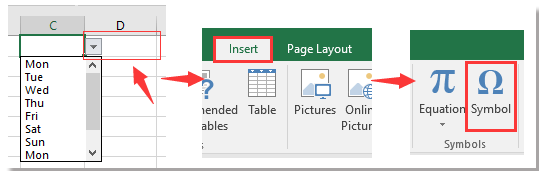
2. Na caixa de diálogo Símbolo , sob a aba Símbolos , selecione Wingdings 3 no menu Fonte suspenso. Role para encontrar um símbolo de seta para baixo adequado e selecione-o.
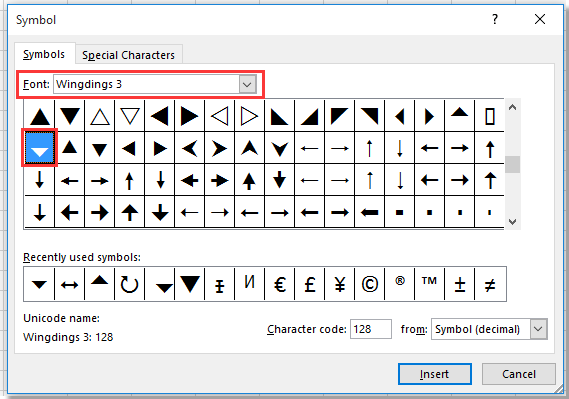
3. Clique em Inserir e depois feche a caixa de diálogo. O símbolo da seta agora aparece em D1. Ajuste a largura da coluna ou a altura da linha, se necessário, para que o tamanho da seta corresponda aproximadamente à seta de validação de dados padrão. Isso melhora a aparência e evita confundir os usuários.
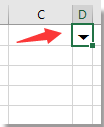
4. Para melhor consistência visual, você pode formatar a célula da seta para parecer mais com um botão suspenso real. Selecione D1 e use Página Inicial > Cor de Preenchimento (escolha “Cinza 25% Fundo 2”), depois defina Cor da Fonte como “Branco, Fundo 1, Mais Escuro 50%”.
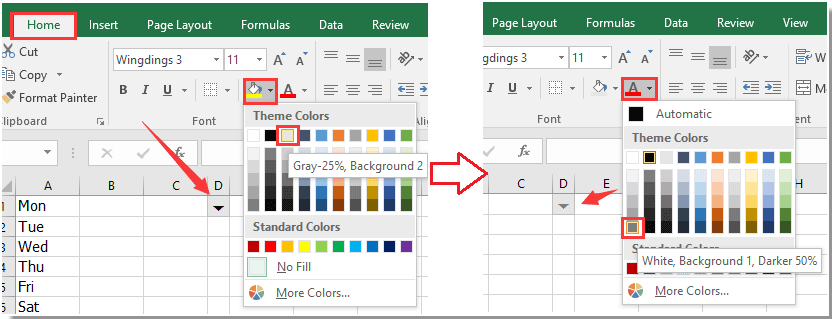
Agora, mesmo quando a célula com a lista de validação de dados não está selecionada, o símbolo da seta sempre aparecerá ao lado dela, servindo como uma pista visual clara. Isso é particularmente útil para pastas de trabalho usadas por várias pessoas ou para grandes planilhas onde as localizações das listas suspensas poderiam passar despercebidas.
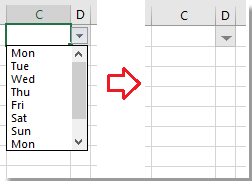
Dicas:
- Se você tiver muitas listas suspensas em sua planilha, inserir manualmente as setas pode ser demorado. Nesses casos, considere usar soluções automatizadas ou baseadas em formatação (veja abaixo).
- Se você reorganizar sua planilha ou inserir/excluir colunas, lembre-se de ajustar o posicionamento dos símbolos para mantê-los alinhados com suas células de menu suspenso.
Crie facilmente uma lista suspensa dinâmica de dois níveis ou múltiplos níveis no Excel |
| No Excel, criar uma lista suspensa de dois níveis ou múltiplos níveis é complexo. Aqui a ferramenta Lista Suspensa Dinâmica do Kutools para Excel pode te ajudar. Tudo o que você precisa fazer é organizar os dados conforme o exemplo mostrado, depois selecionar o intervalo de dados e o intervalo de saída, e deixar que a ferramenta faça o resto. Clique para 30 dias de teste gratuito! |
 |
| Kutools para Excel: com mais de 300 complementos úteis para o Excel, grátis para testar sem limitações por 30 dias. |
Melhores Ferramentas de Produtividade para Office
Impulsione suas habilidades no Excel com Kutools para Excel e experimente uma eficiência incomparável. Kutools para Excel oferece mais de300 recursos avançados para aumentar a produtividade e economizar tempo. Clique aqui para acessar o recurso que você mais precisa...
Office Tab traz interface com abas para o Office e facilita muito seu trabalho
- Habilite edição e leitura por abas no Word, Excel, PowerPoint, Publisher, Access, Visio e Project.
- Abra e crie múltiplos documentos em novas abas de uma mesma janela, em vez de em novas janelas.
- Aumente sua produtividade em50% e economize centenas de cliques todos os dias!
Todos os complementos Kutools. Um instalador
O pacote Kutools for Office reúne complementos para Excel, Word, Outlook & PowerPoint, além do Office Tab Pro, sendo ideal para equipes que trabalham em vários aplicativos do Office.
- Pacote tudo-em-um — complementos para Excel, Word, Outlook & PowerPoint + Office Tab Pro
- Um instalador, uma licença — configuração em minutos (pronto para MSI)
- Trabalhe melhor em conjunto — produtividade otimizada entre os aplicativos do Office
- Avaliação completa por30 dias — sem registro e sem cartão de crédito
- Melhor custo-benefício — economize comparado à compra individual de add-ins
